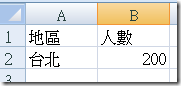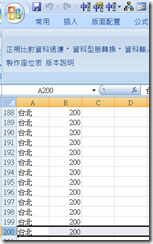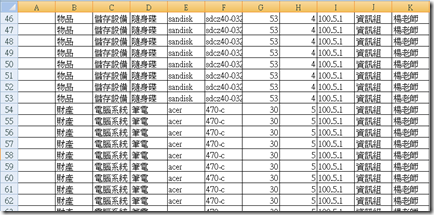如何利用『資料處理過濾增益集』與Excel快速建立財產管理表?
學校的的資訊人員最麻煩的工作之一,就是管理眾多的資訊設備財產,除了物品實體的管理之外,還要建置這些財產的電子資料,以做為資訊化管理的目的,如何快速的建立這些財產的資料?以我自己以前在擔任資訊組長所建置的財產管理表的格式為例,我自己寫了一個線上的財產管理系統,雖然可以在線上進行新增、修改、刪除等工作,但是通常我會使用Excel進行資料的建置,再匯入系統的資料庫,這樣會比較節省時間。
通常需要大量建置資料都是在新採購的資訊設備購入時,通常總務單位會將採購的物品品項與數量給我們,例如宏基的某型號的筆電100台這樣的數據,我們要把它轉換為財產資料表的資料。
以我所設計的財產資料表為例(資料欄位如下表),假設這學期採購進來的有兩種物品,現在會計單位要求必須將不滿1000元且非消耗品的東西列物品帳,而超過1000元的非消耗品必須列為財產,下表我們只有列兩筆物品的資料,實際上我們必須將每一件物品依照它的分類給予一個唯一的財產編號,財產編號必須由總務單位提供,所以下表應該要有53筆的相同的隨身碟資料,與30筆相同筆電的資料。
我們必須將兩筆的資料變成83筆,有兩種作法一是利用Excel自動填滿的功能,逐項處理我們可以快速複製資料,另外一個作法是利用『資料處理過濾增益集』中『資料輸入統計』/『資料計數還原』快速複製資料,這個功能是把資料個數統計值反向複製為資料筆數。
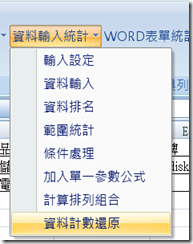
舉例有一個數量統計值
只要將人數值選取,再點選『資料輸入統計』/『資料計數還原』,即可產生一個上面有200筆資料的新工作表
所以只要將下表數量的資料選取
再點選『資料輸入統計』/『資料計數還原』,即可產生一個上面有53筆隨身碟資料與30筆筆電資料的新工作表
再將資料匯入系統即可。
![]() 歡迎引用,請注明來源出處!
歡迎引用,請注明來源出處!